プロクリエイトで背景透過を素早く正確に実現する裏技
Procreate は、iPhone または iPad 上のデジタル ペイント アプリケーション用に開発された有名なグラフィック エディタであり、世界中の膨大な数の人々が、スタイラスをブラシとして、画面をキャンバスとして使用して、スケッチ、ペイント、芸術作品の作成を行っています。 。
Procreateは、アーティストによるデジタルペインティングによく使用されますが、グラフィックエディタとして、他の写真編集作業も行うことができます。たとえば、Procreateでは、いくつかの簡単な手順で背景を削除できます。このページのトピックは、Procreateで背景を削除する方法です。Procreateで作成した画像の品質に満足できない場合は、次の3つの方法も紹介します。 無料のオンライン背景除去ツール 役に立つツールをご紹介します。さあ、始めましょう。
パート 1. Procreate で背景を削除する方法
Procreate で画像から背景を削除するには主に 2 つの方法があり、どちらを選択するかは画像によって異なります。 色数の少ないシンプルな背景の画像がある場合は、Procreate が自動的に背景を選択して削除するようにできます。 ただし、画像に洗練された背景がある場合、自動選択はうまく機能せず、手動で選択する必要があります。 Procreate の XNUMX つの削除ツールの使用方法について XNUMX つの方法を共有します。 詳細については、最後までお読みください。
方法 1: 自動選択ツールを使用する
ここでは、画像の背景がそれほど複雑でない限り、Procreate で数回タップするだけで背景を削除する方法を視覚的な補助を使って説明します。 次に進み、手順を読んでください。
- ステップ 1:
まず、画像を Procreate にインポートして、背景の削除手順を開始する必要があります。 Procreate を開き、右上の [インポート] をタップしてデバイスから画像を選択します。
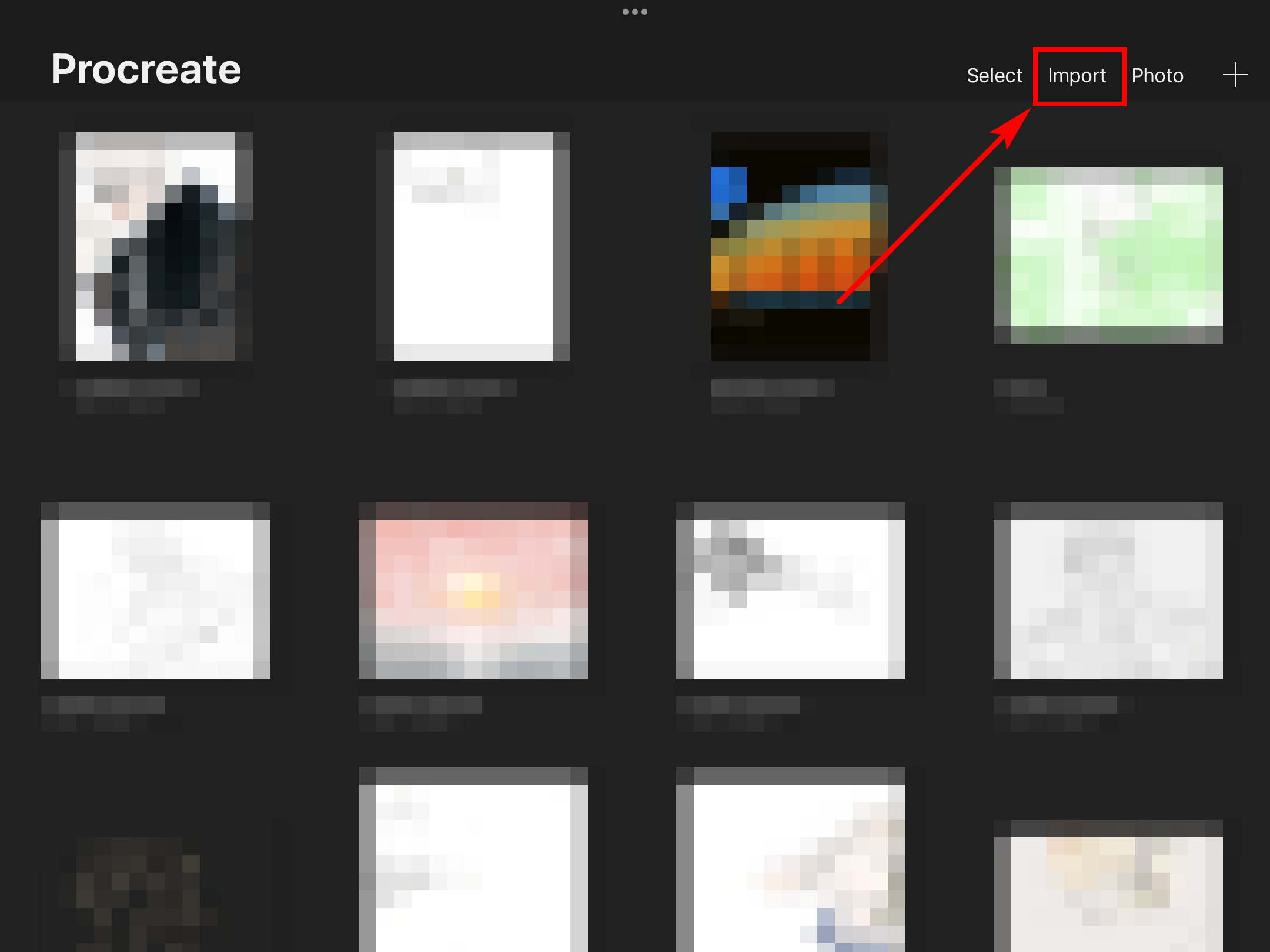
- ステップ 2:
次に、をタップします 選択ツール、左上にある S 字型のアイコンを選択し、 オートマチック 底部に。
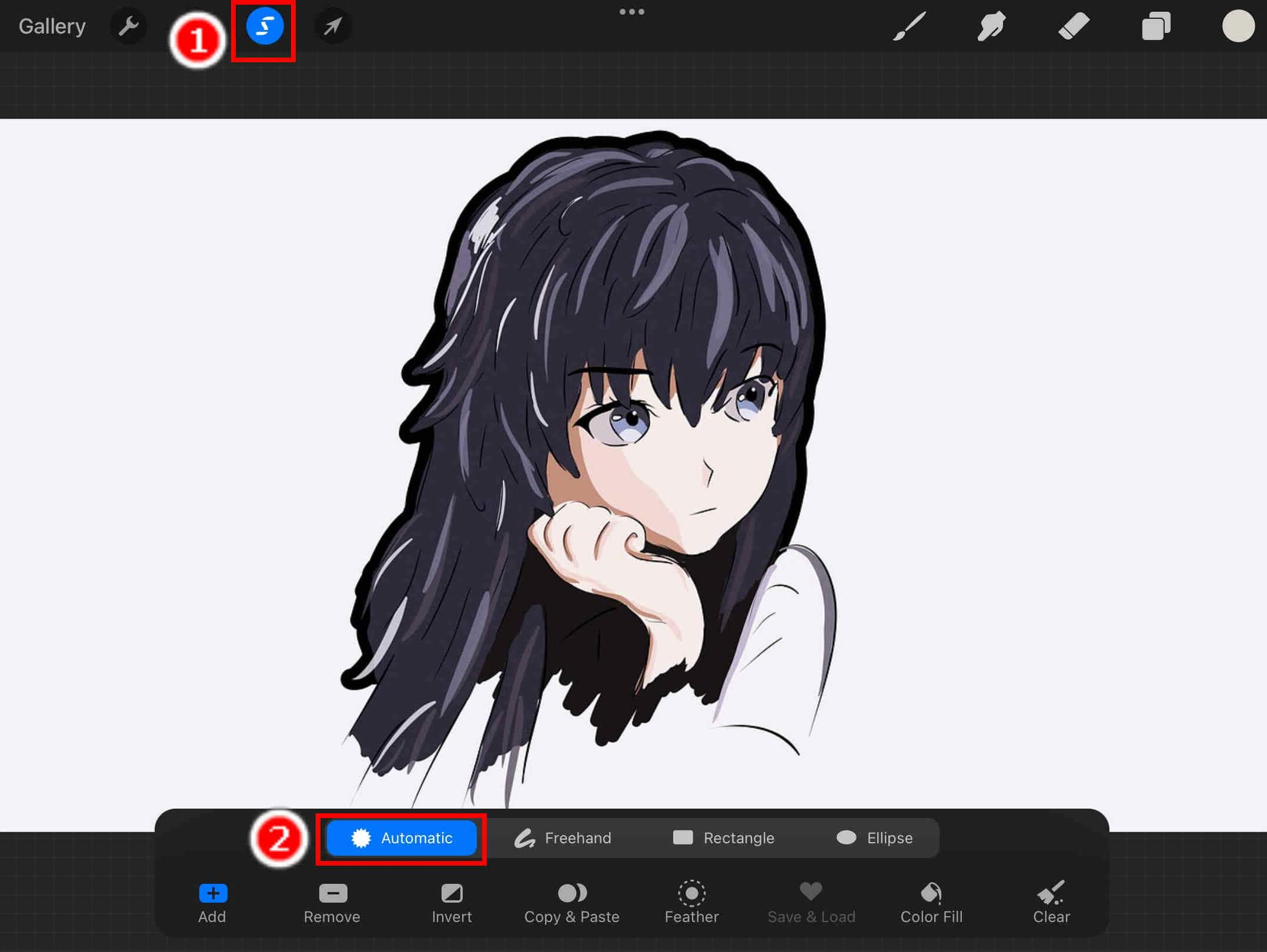
- ステップ 3:
ここで、画像の背景をタップすると、Procreate が自動的に背景を選択します。 場合によっては効果がそれほど満足できない場合があるため、画面上で指をスライドさせて選択のしきい値を調整し、より適切な選択を行うことをお勧めします。
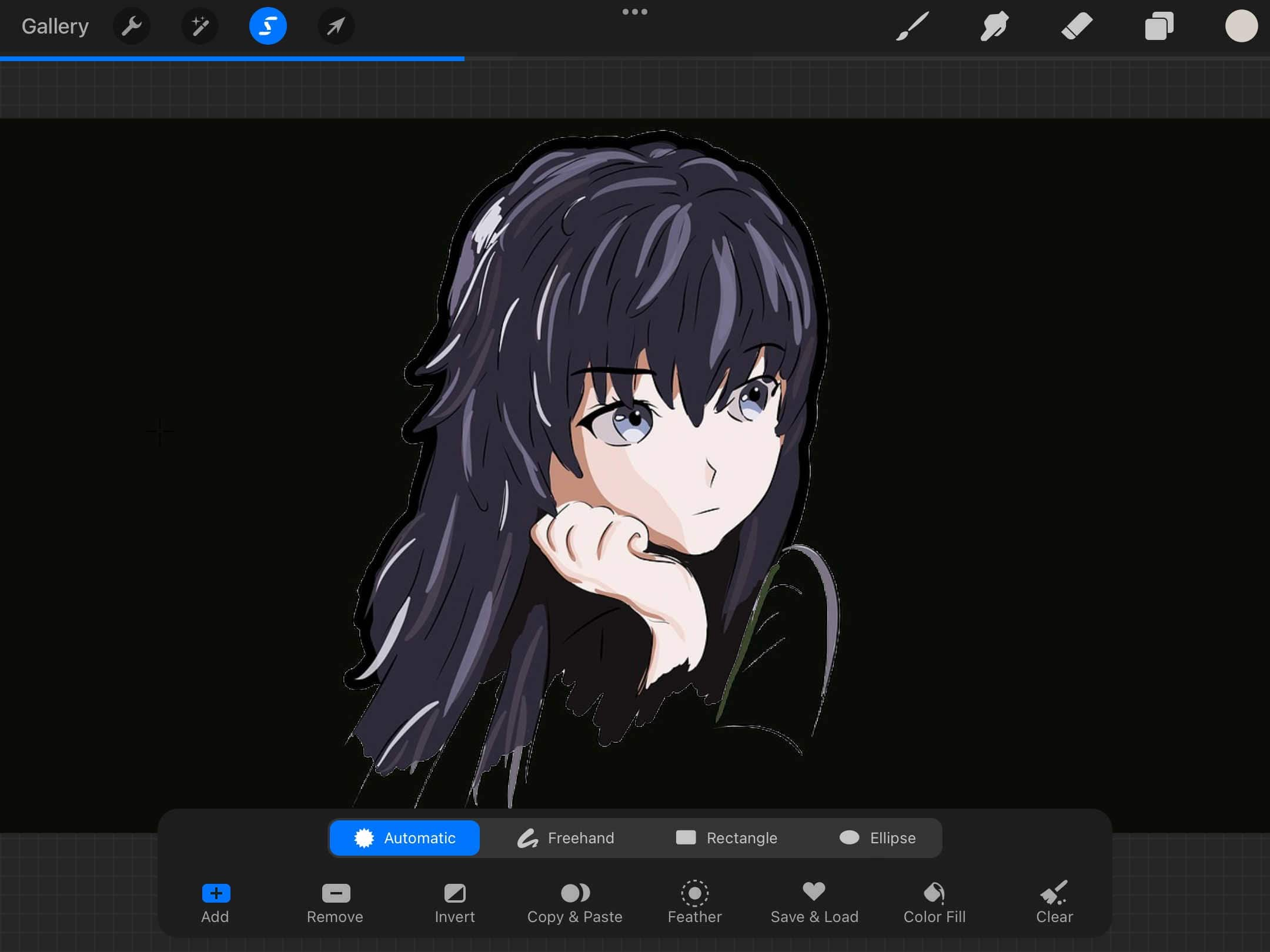
- ステップ 4:
さて、次に、 をタップして選択を反転します。 反転 下部の をクリックして、保持したいオブジェクトを選択します。 タップする コピーペースト の右に 反転すると、Procreate は選択した部分のみを含む新しいレイヤーを作成します。
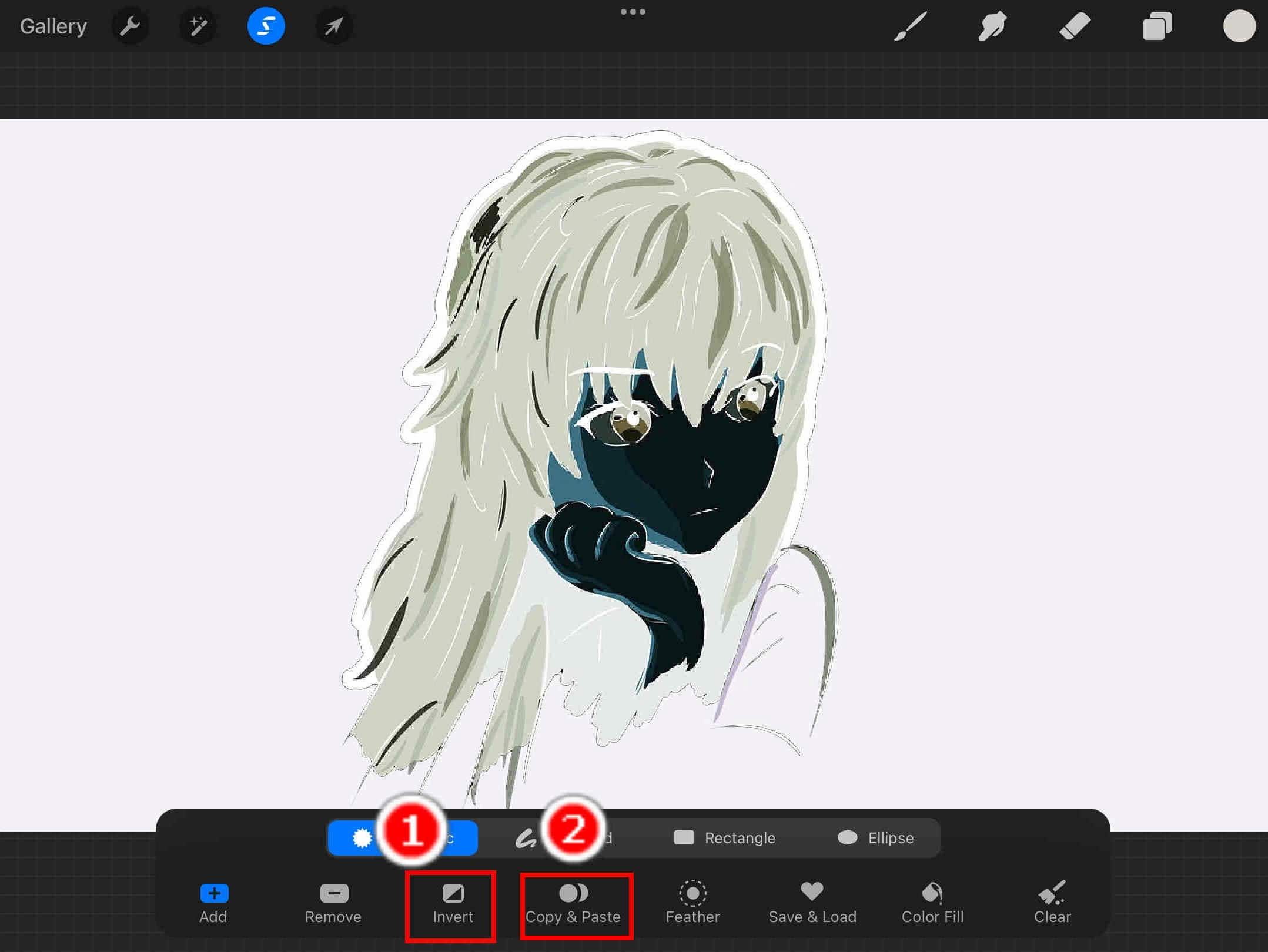
- ステップ 5:
右上の「レイヤー」オプションをタップすると、レイヤーのポップアップメニューが表示されます。 各レイヤーの右側には、各レイヤーの可視性を意味するチェックマークが付いたボックスがあります。 元のレイヤーと背景色レイヤーのチェックマークをタップして非表示にします。 その後、Procreate が背景を削除することに成功しました。
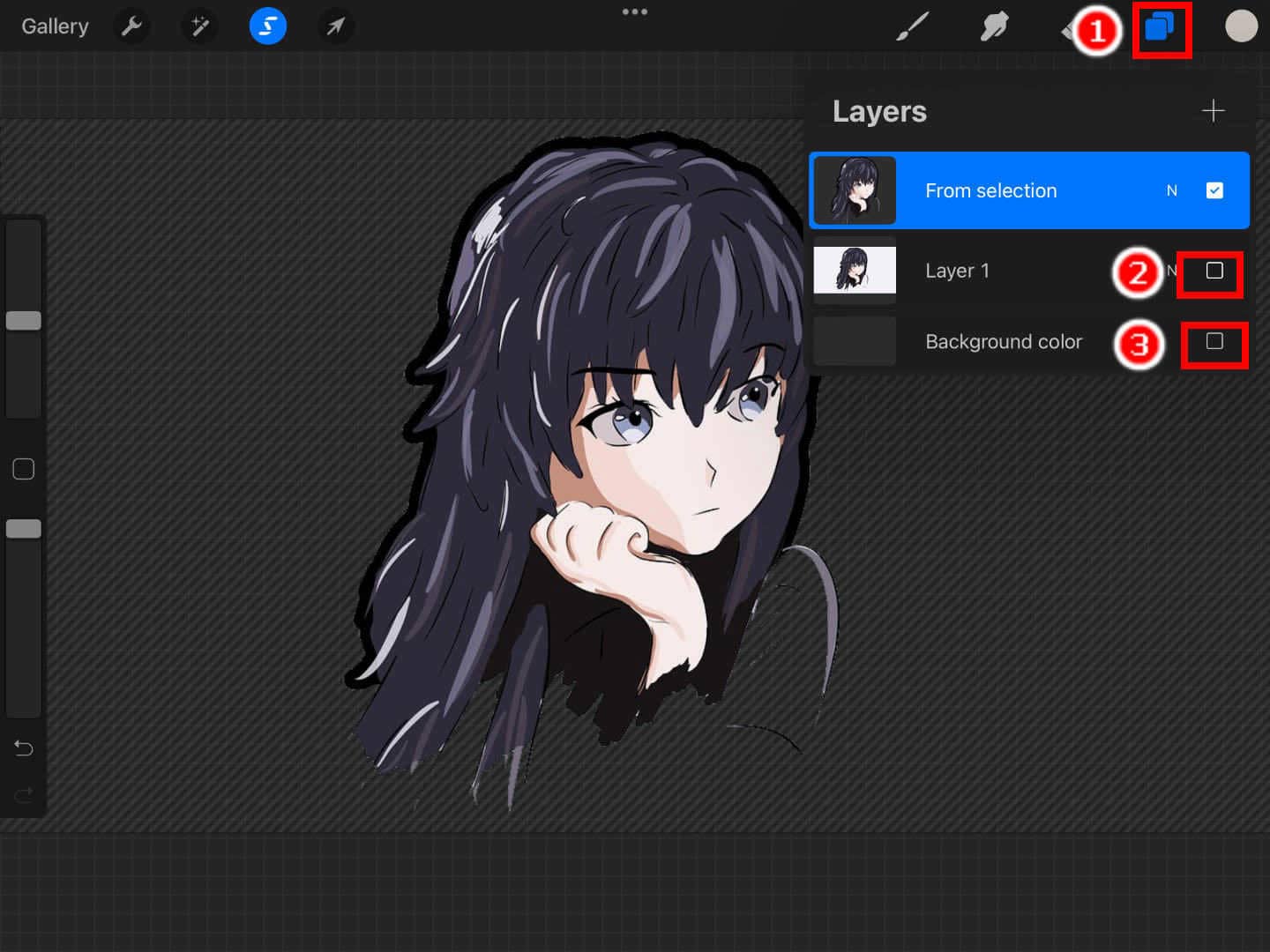
- ステップ 6:
最後に、Procreate で背景が透明な画像を取得しました。次に、 左上のオプション (レンチのアイコン) を選択し、 シェアする オプションを選択して、結果をエクスポートする画像ファイルを選択します。 透明度をサポートするため、結果を PNG ファイルとしてエクスポートすることをお勧めします。
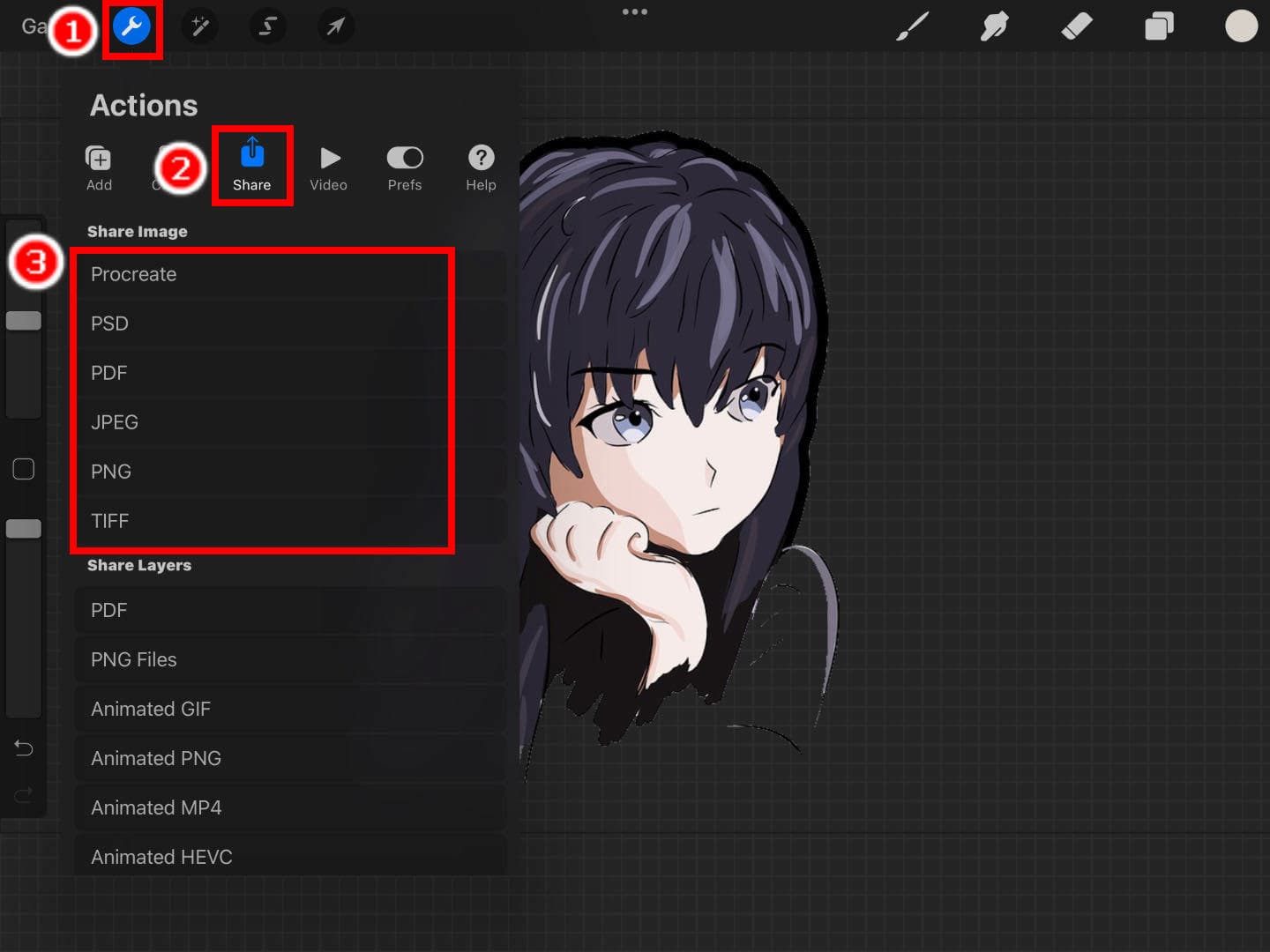
方法 2: フリーハンド選択ツールを使用する
自動選択は時間を節約するかもしれませんが、Procreate が特殊な背景除去ツールではないことを考慮すると、選択のアルゴリズムはそれほどスマートではないため、特に背景が洗練されている場合、選択された領域が期待と一致しない可能性があります。 その場合は、フリーハンド選択ツールを使用することをお勧めします。以下は、それを使用して Procreate で背景を透明にする方法の手順です。
- ステップ 1:
画像をインポートして開きます。 タップする 選択 オプション > フリーハンド。 次に、残しておきたい物の輪郭を丁寧に描きます。 正確さを期すため、スタイラスを使用して行うことをお勧めします。
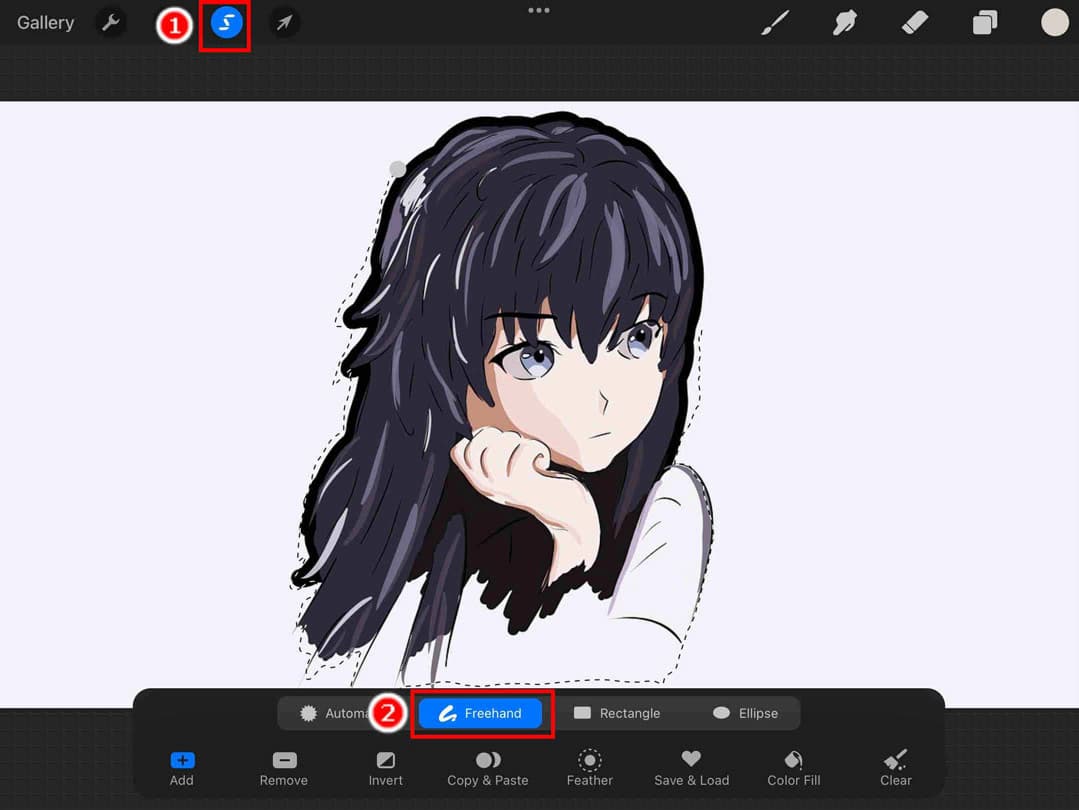
- ステップ 2:
次に、タップします コピーペースト 選択したオブジェクトを含む新しいレイヤーを作成します。
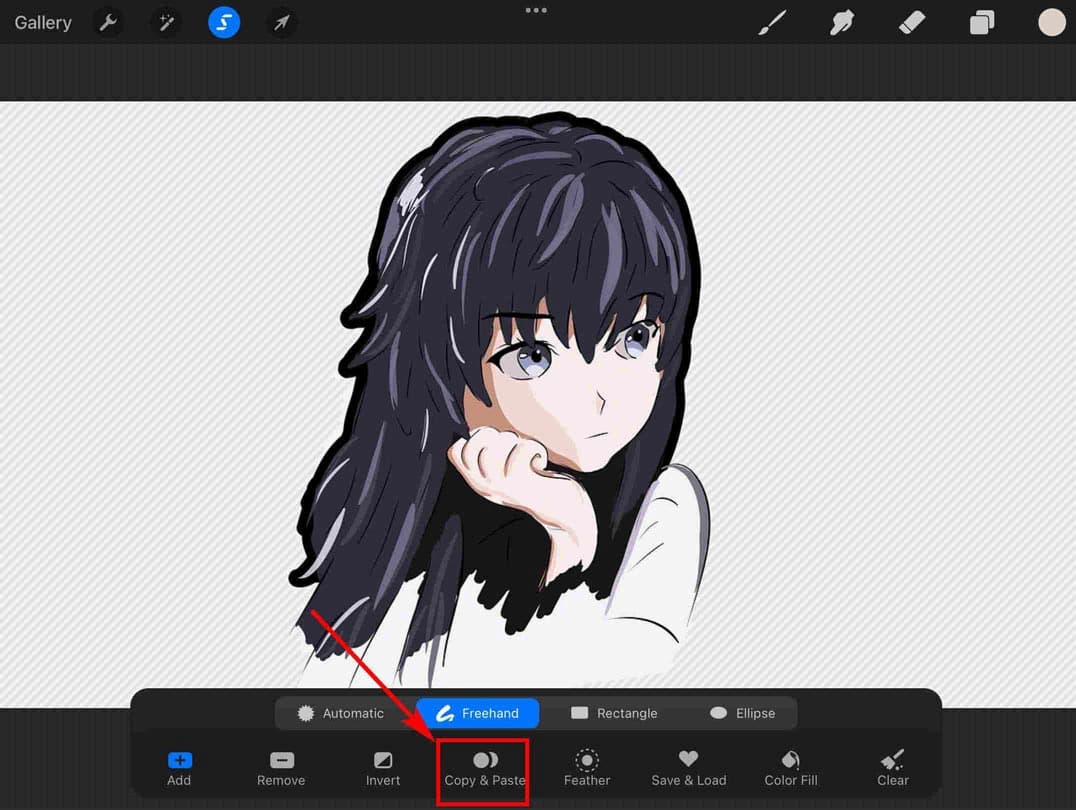
- ステップ 3:
最後に、元のレイヤーと背景色のレイヤーを非表示にすると、Procreate を使用して背景を透明にすることに成功しました。
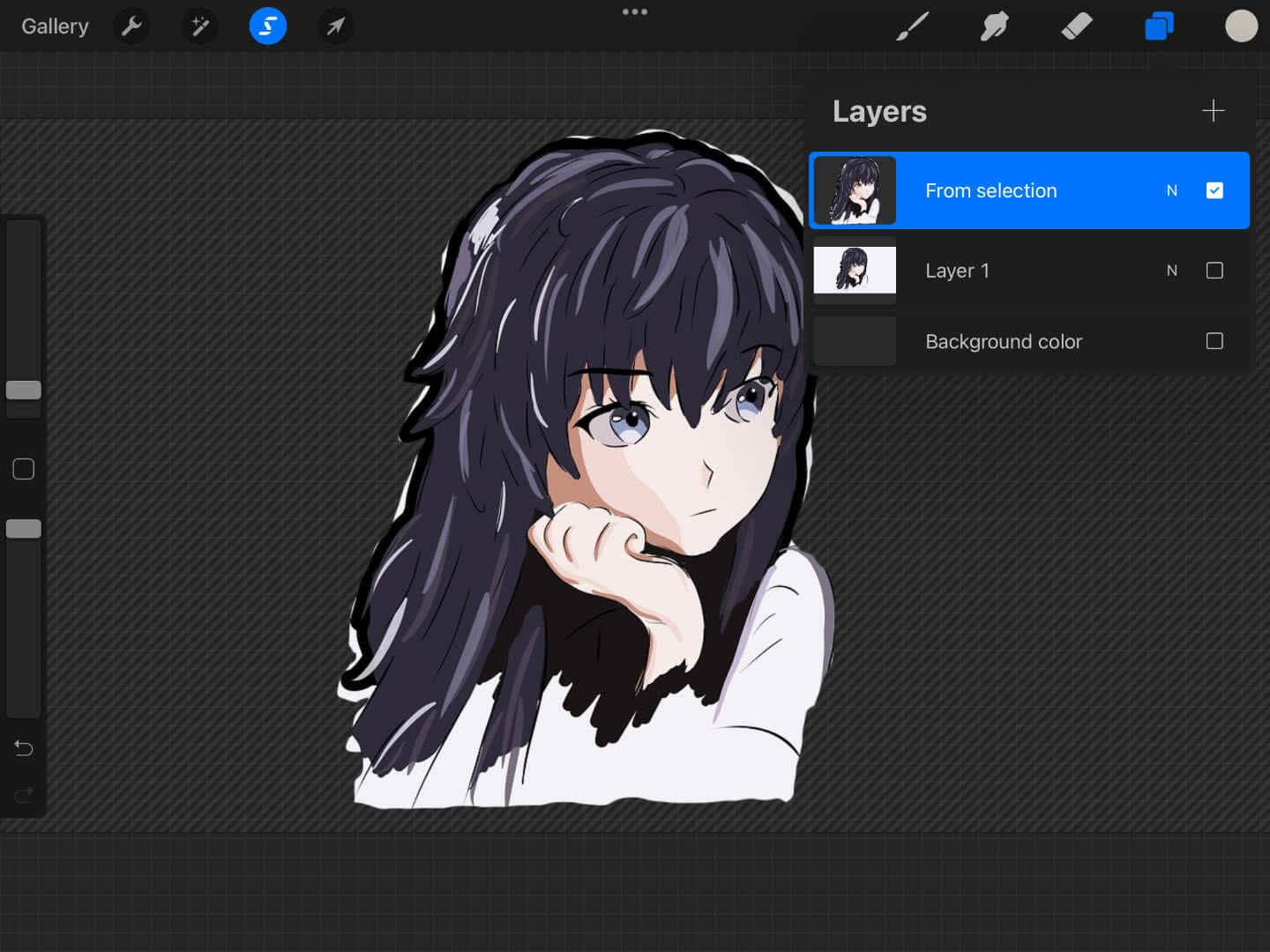
パート 2. Procreate で背景を削除することのデメリット
いくつかの明らかな欠陥については、Procreate に全面的に依存して背景を削除することはお勧めしません。
これは専門的な専門的な背景除去ツールではないため、出力の一貫した品質を保証するのは困難です。 自動選択は精度に欠ける可能性があり、フリーハンド選択では正確なカットアウトを作成できますが、比較的長い時間がかかります。
さらに、ソフトウェアの購入には 12.99 ドルの支払いが必要です。 Procreate を長年使用しており、その複数の機能やツールを頻繁に利用している場合には、問題ありません。 ただし、Procreate で背景を削除したいだけの場合、12.99 ドルは少し不経済かもしれません。
時間と労力を節約するために、いくつかの回避策を紹介します。 次のパートでは、画像から背景を削除するために信頼できる 3 つのオンライン ツールを紹介します。 さあ行こう。
パート3. オンラインのプロの背景除去ツール – 無料かつ正確
画像の背景を削除するタスクが頻繁に発生する場合は、専門の背景削除ツールにそれらを自動的に実行してもらうことをお勧めします。 貴重な時間を大幅に節約し、効率を大幅に向上させることができます。 ここでは、背景除去ツールを XNUMX つ選びます。 引き続き詳細情報を読んでみましょう。
任意の消しゴム
画像の背景を正確かつ迅速に削除したい場合は、 AnyEraser AI 背景除去ツール 迅速さと正確さを誇る良い選択です。 AI ベースのアルゴリズムと最先端のテクノロジーを搭載しており、数秒で背景を削除し、滑らかなぼかしのあるエッジを持つ正確なカットアウトを生成できます。
この便利なオンライン ツールを使用して画像から背景を削除する方法を知るには、次の手順に従ってください。
- ステップ 1:
訪問 AnyEraser 背景除去ツール Web サイトにアクセスし、背景を削除したい画像をアップロードします。 打てますよ 画像をアップロード デバイスから画像を選択するか、ページ内に画像をドラッグ アンド ドロップします。
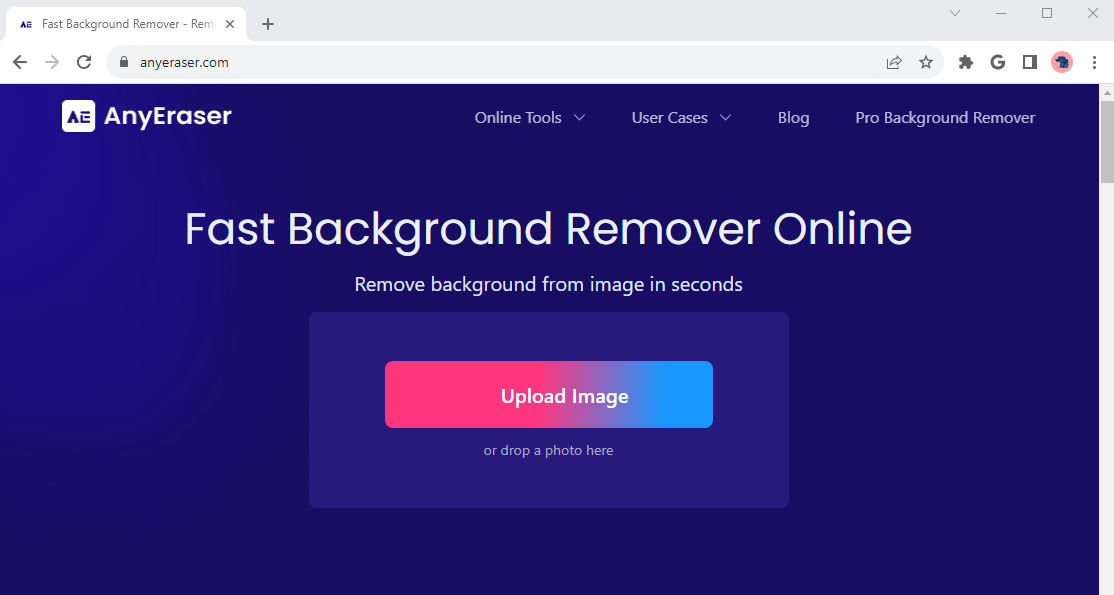
- ステップ 2:
数秒待ってから、見よ! AnyEraser は背景を自動的に削除します。 さあ、クリックしてください ダウンロード 結果をデバイスに保存します。
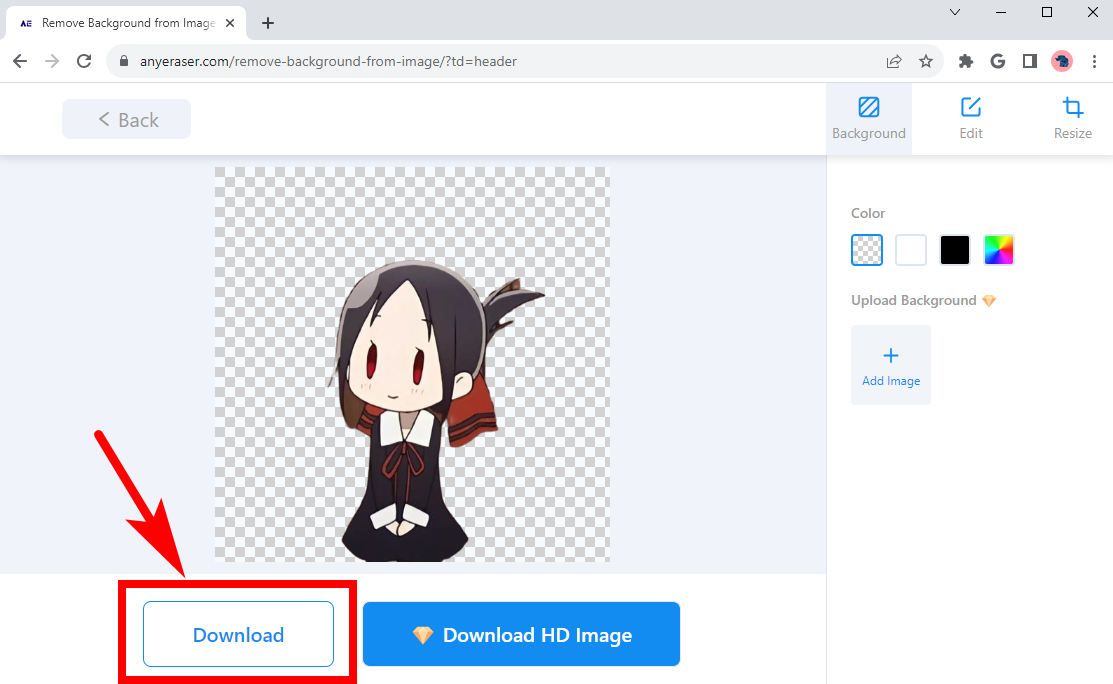
スラザー
スラザー は、オブジェクトの小さな部分を保持したまま、不要な背景領域をピクセル レベルで削除する強力なスマート背景リムーバーです。 一貫した処理精度と出力品質は信頼できます。さらに、カットアウトに背景色や新しい背景を追加することもできます。
そのをご覧ください ウェブサイト 画像の背景を自分で削除してみてください。
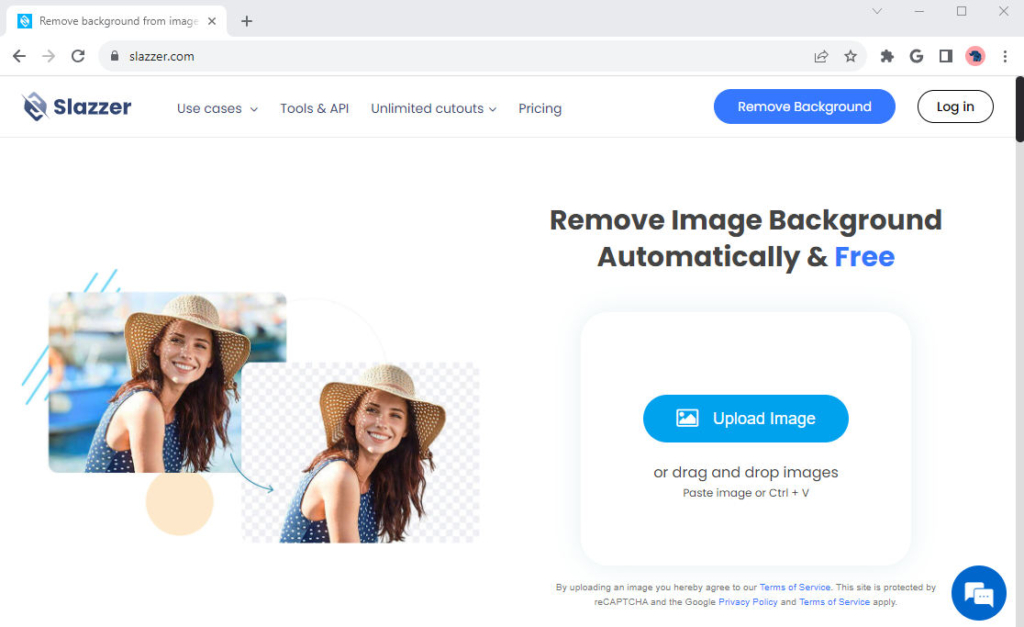
フォトルーム
フォトルーム は、画像の背景を即座に削除することを選択できるもう XNUMX つのオンライン ツールです。 高品質の結果を高速で表示します。 これの驚くべき点は、結果をカスタマイズするための強力なエディターを提供していることです。 新しい背景色や背景画像を追加したり、スタイリッシュなテンプレートを適用したり、さまざまなフォントのテキストを結果に追加したりできます。
になった フォトルーム そこに画像をアップロードして、画像から背景を削除します。
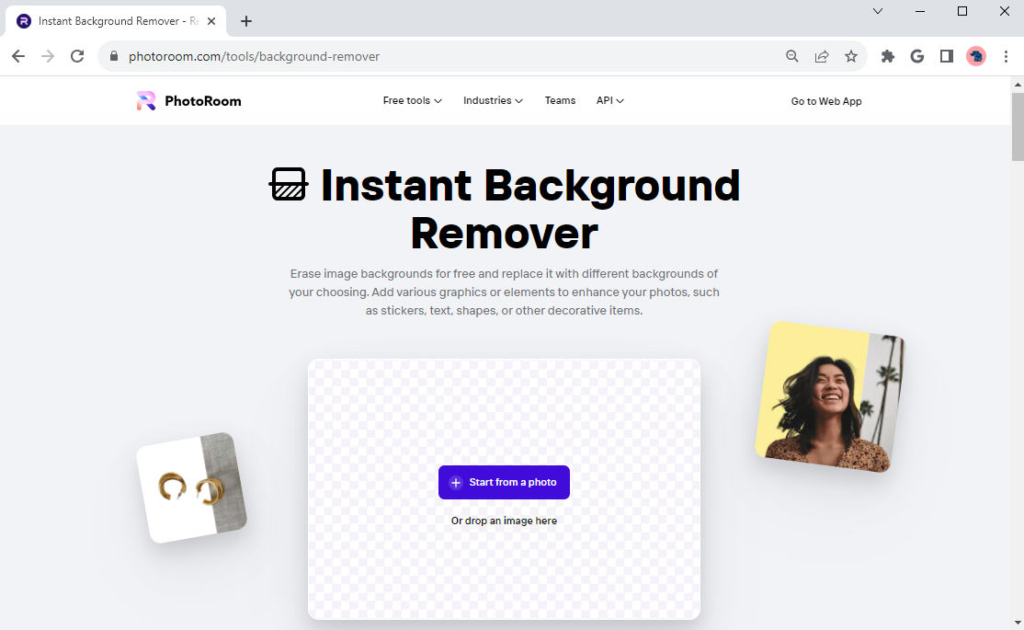
まとめ
Procreate ユーザーであれば、Procreate でアート作品をペイントできるだけでなく背景も削除できるというのは素晴らしいことのように聞こえるかもしれません。このページはその方法を説明することを目的としています。 ここでは、Procreate で背景を削除する XNUMX つの主な方法、自動選択またはフリーハンド選択について説明します。 ただし、結果はそれほど満足のいくものではない可能性があります。そのため、オンラインで無料のプロの背景除去ツールを試すことをお勧めします。 AnyEraser 背景消しゴム.
このページからお役に立てれば幸いです。
よくあるご質問
1. Procreate でキャンバスから背景を削除するにはどうすればよいですか?
1. 画像を開いて をタップします 選択, フリーハンド選択.2. 残しておきたいオブジェクトの輪郭を描きます。3。 タップする コピーペースト 底部に。4。 タップする 層をクリックして、オリジナルレイヤーと背景色レイヤーのチェックを外します。
2. 画像の背景を簡単に削除するにはどうすればよいですか?
AnyEraser 背景消しゴムツール は、画像の背景を迅速かつ正確に削除できるオンラインの無料背景リムーバーです。 Web サイトにアクセスして画像をアップロードし、ツールが自動的に背景を削除するまでしばらく待ち、最後に出力を透明な背景で保存します。


